方法一:首先要检查电脑的声音程序。
1、开始菜单>>控制面板
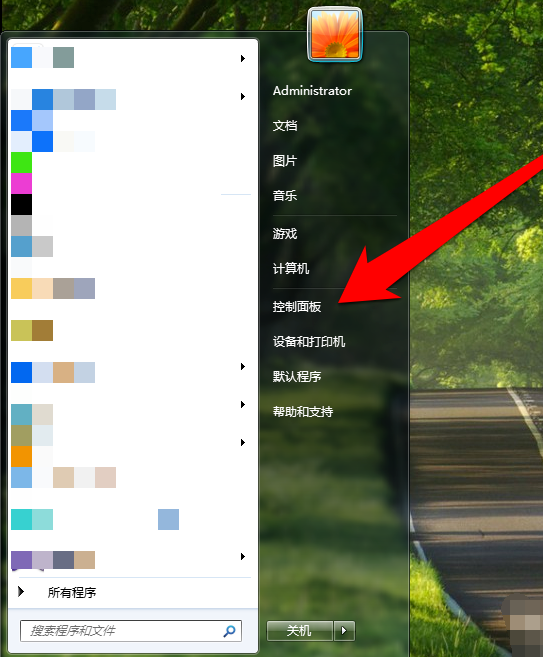
2、控制面板>>硬件和声音
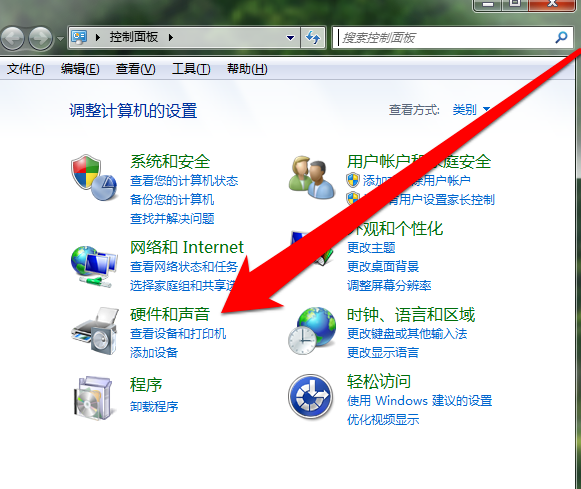
3、硬件和声音>>声音
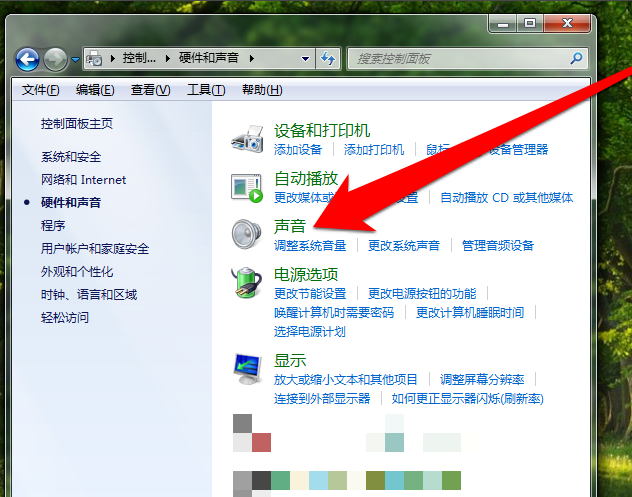
4、声音>>调整系统音量。有时候我们无意的把系统的音量关闭了,如果音量关闭我们拉动音量条,进行调整音量的大小。
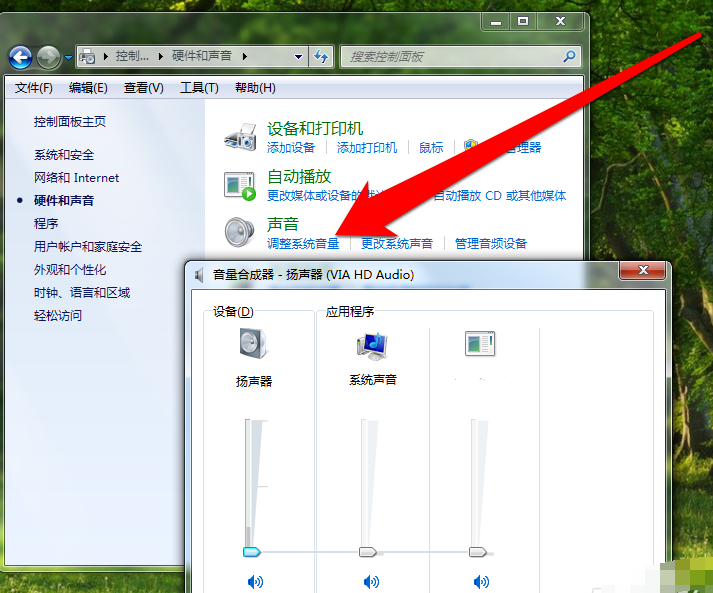
5、声音界面>>更改系统声音。我们选择一个声音进行测试,检查是否有声音出来。
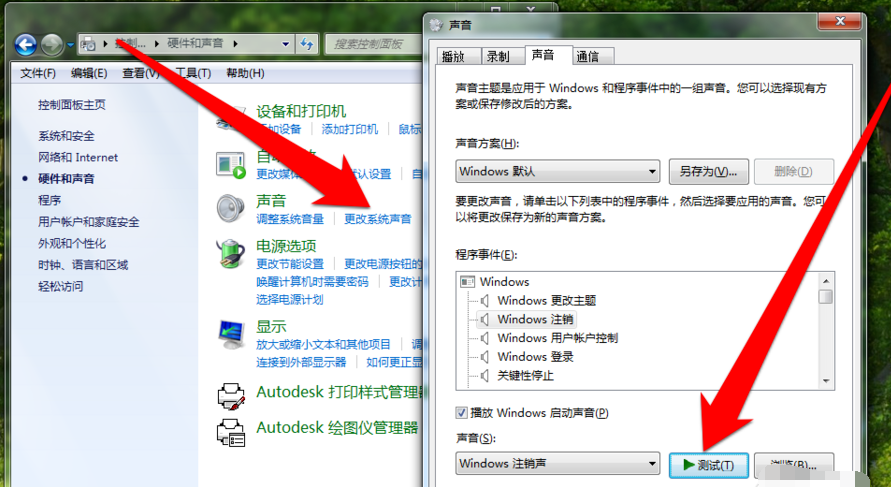
6、如果声音测试没有听到声音,我们在声音界面选择管理音频设置,查看有无音频设备接入电脑,比如耳机或者音箱等设备。如果没有发现设备接入,需要检查电脑的音频接口是否正常或者是音频设备是否正常。
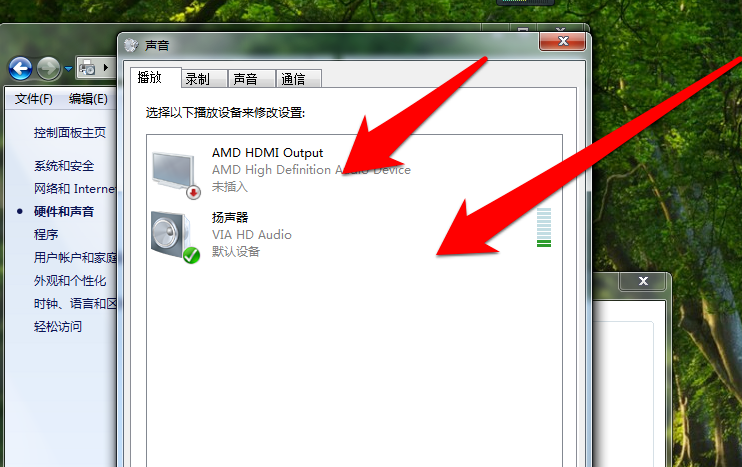
方法二:如果这时电脑还没有声音,我们就需要检查电脑的音频驱动是否正常。
1、右击计算机>>管理按钮。
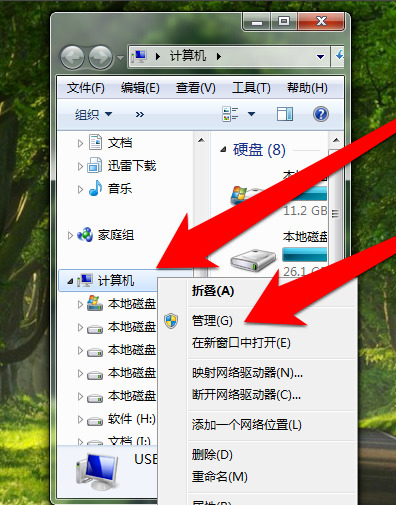
2、管理界面>>设备管理按钮。在设备管理器查看,音频的驱动是否正常,如果正常电脑就可以播放声音了。
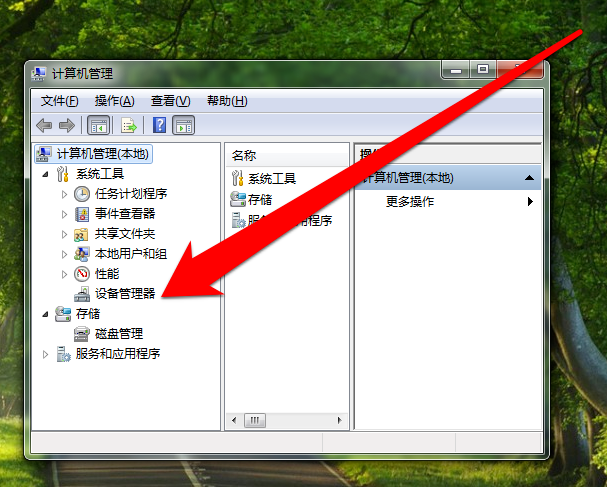
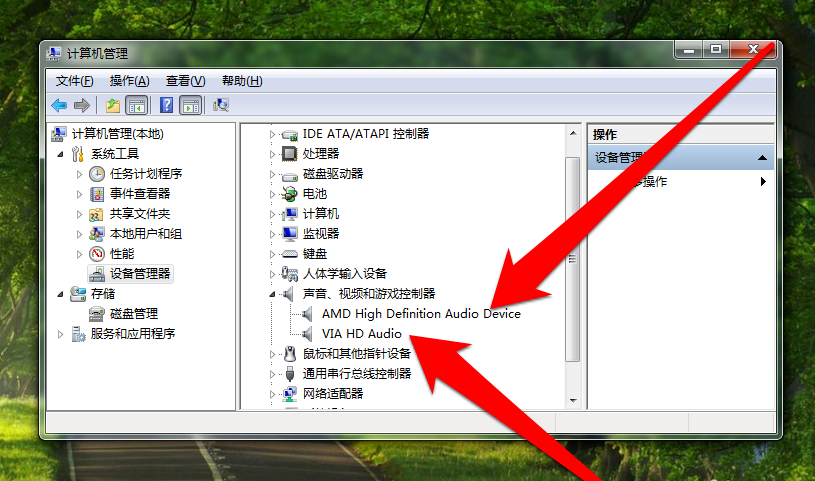
3、如果音频驱动出现问号或者是感叹号代表声音驱动不正常,需要重新安装声音的驱动,安装完成后,就可以正常的播放声音了。




